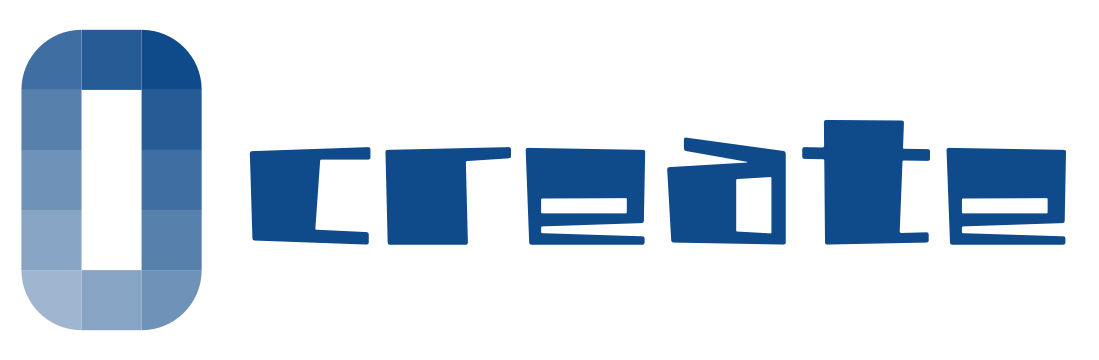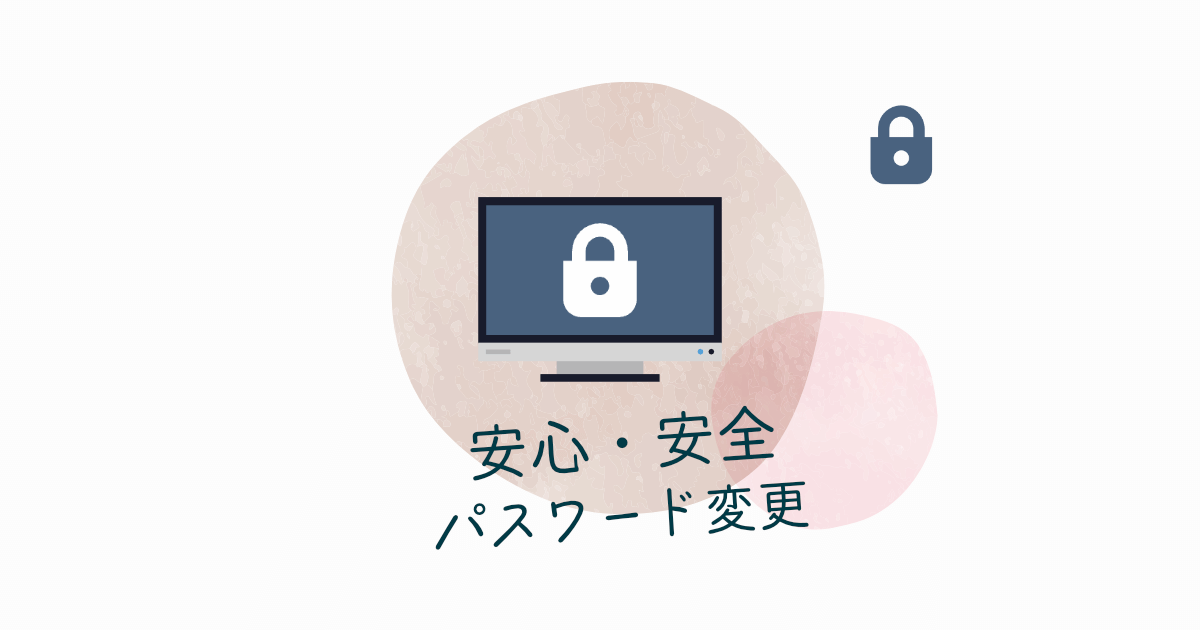当サービスを利用してブログを作成するにあたって、依頼者様に以下の3つのログイン情報(メールアドレスやパスワードなど)を教えていただく必要があります。
制作に必要なログイン情報
- 契約したサーバーのログイン情報
- WordPressのログイン情報
- Googleのログイン情報(希望者のみ)
依頼者様からいただいた情報は、弊社で作業がしやすいように安全な別の所で一旦控え、納期する直前にすべて削除させていただいております。
ただ、個人情報を扱うこともあり、不安に思う依頼者様もいらっしゃると思います。
そこでこの記事では、納品後にご自身でパスワードを変更する手順をお知らせします。
再びになりますが、教えていただいたログイン情報は、弊社で作業がしやすいように安全な別の所で一旦控え、納期する直前にすべて削除させていただいております。
ただ、ここで1つ問題があります。
ココナラの仕様上、トークルームがクローズしても、依頼者・弊社ともに今までのやり取りの内容は閲覧は可能です。
え…何かいや…。
もちろん、弊社はコンプライアンス上絶対に悪用はしませんが、極端な話、誰かが依頼者様のココナラのログイン情報を抜き取り、このやり取りを盗み見したら流出してしまう可能性もあります。
個人情報を扱うことで不安に思う依頼者様もいらっしゃると思います。
そこでこの記事では、納品後にご自身でパスワードを変更する手順をお知らせします。
意外にサクッと終わりますので、早めに変更することをおすすめします。
確かに変更したら自分しか知らないから安心だね。
もちろん、変更するか否かはお任せしますが、安全のためにも変更をおすすめします。
では、以下の3つのパスワードを変更する手順を順番に解説していきます。